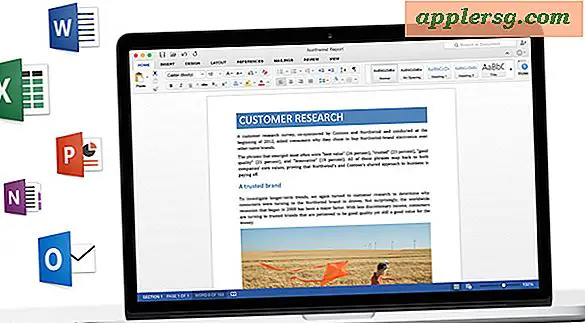Een schooljaarboek maken in Microsoft
Het maken van een jaarboek voor een school is een activiteit die zowel sentimentele als praktische voordelen heeft. Aan de sentimentele kant hebben de studenten die het boek samenstellen een handje bij het helpen van zichzelf en andere studenten om hun schooljaren te herinneren. Wat de praktische kant betreft, kunnen studenten met de jaarboekklas die door veel scholen wordt aangeboden, praktische ervaring opdoen bij het maken van een project van deze omvang. Met de prevalentie van softwareprogramma's zoals Microsoft Word of Publisher, kunnen zelfs de kleinste scholen of thuisonderwijzers een onvergetelijk jaarboek maken.
Stap 1
Kies een paginaopmaakprogramma in Microsoft. Publisher en Word hebben beide mogelijkheden voor paginalay-out; uitgever heeft paginasjablonen.
Stap 2
Ontvang een schoolkalender en ontmoet uw jaarboekmedewerkers. Bepaal de evenementen die eraan komen en wijs fotografen toe. Dit zal je helpen bij de planning van dit project, omdat je een beter idee krijgt van het aantal schoolactiviteiten dat het komende jaar moet worden behandeld.
Stap 3
Brainstorm over een decoratief thema voor je jaarboek. Hoewel het uw bedoeling is om de activiteiten van studenten en docenten vast te leggen, kunt u ook een decoratief thema overwegen, zoals art deco- of Keltische lettertypen en grafische elementen. Als uw schoolmascotte bijvoorbeeld een Keltische ridder is, kunt u een lettertype kiezen dat dat in uw ontwerpelementen weerspiegelt.
Stap 4
Maak dummy-pagina's voor elke sectie. Je moet tellen hoeveel mensen er in elke klas zitten --- hoeveel tweedejaars, junioren en senioren --- bijvoorbeeld. Begin met het blokkeren van vierkanten om de foto's van deze mensen op papier weer te geven, zodat je een idee hebt van hoeveel pagina's je nodig hebt. U hebt ook pagina's nodig die overgangen van de ene sectie naar de andere bieden om clubs, muziekgroepen, sport en andere te markeren.
Stap 5
Upload foto's naar uw computer terwijl uw fotografen foto's maken van evenementen zoals spelletjes of schoolbijeenkomsten.
Stap 6
Verzamel citaten. Veel jaarboeken bevatten citaten van de afstuderende senioren. Zorg ervoor dat u noteert wie welke quote heeft gezegd en identificeer elke foto, zodat quotes en gezichten niet door elkaar worden gehaald.
Stap 7
Open uw grafisch ontwerpprogramma. Als je Microsoft Publisher hebt gekozen, selecteer dan een sjabloon voor je boek als je er niet zelf een gaat maken.
Stap 8
Geef het bestand een naam en sla het op in een map op je klascomputer. Vertel de leerlingen dat ze, terwijl ze hun informatie naar de computer uploaden, deze in die map moeten plaatsen. Ze moeten voor elke activiteit submappen maken in de hoofdmap en elke map een label geven. Terwijl de redacteur het boek samenstelt, kan ze de visuele informatie uit de juiste map halen.
Stap 9
Importeer de afbeeldingen in de pagina's zodra ze binnenkomen. Om dit te doen in Microsoft-programma's, zoekt u naar het tabblad "Invoegen" bovenaan het programma. U ziet "Afbeelding" en vervolgens een vervolgkeuzemenu. Van daaruit kunt u de map selecteren waaruit u de afbeeldingen wilt ophalen.
Schrijf bij elke foto de begeleidende tekst.